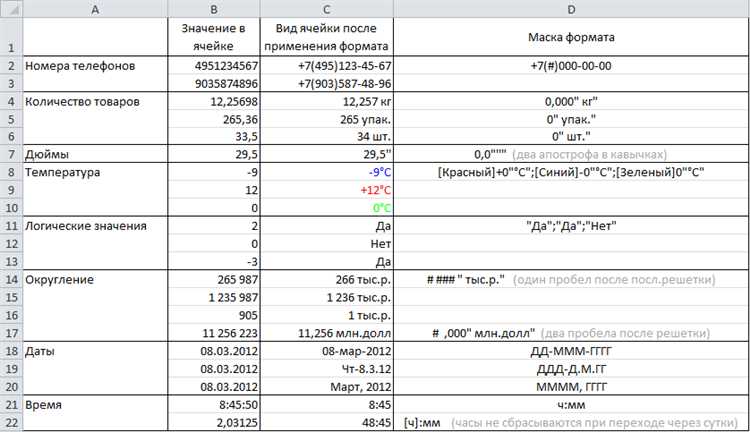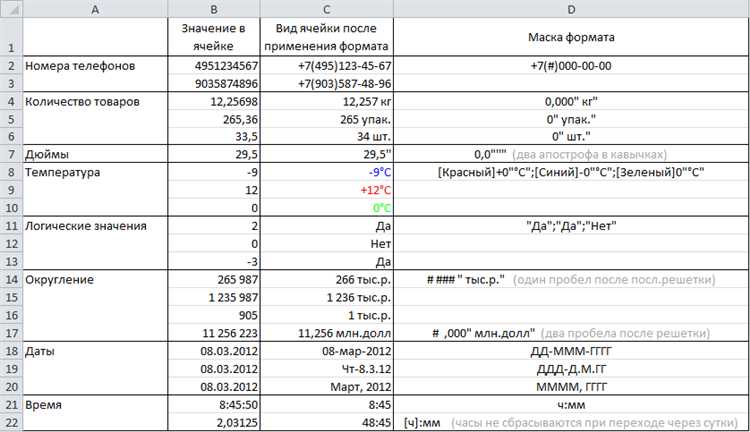
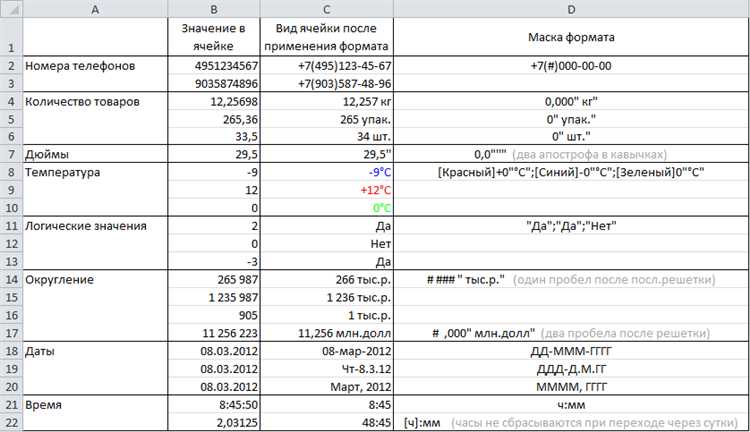
Используя функцию TEXT, можно преобразовывать даты и времена в любой формат, который требуется. Например, вы можете отобразить дату в формате dd.mm.yyyy или mm/dd/yyyy, а также добавить к ней время в формате часы:минуты:секунды.
Функция TEXT имеет гибкую синтаксическую структуру, базирующуюся на комбинировании специальных кодов формата с символами форматирования. Воспользовавшись этими инструментами, можно создавать собственные форматы даты и времени, соответствующие вашим потребностям и предпочтениям.
Функция TEXT в Excel: настройка формата даты и времени
Для использования функции TEXT, необходимо указать аргументы в следующем формате: TEXT(значение, «формат»), где значение — это ячейка, содержащая дату или время, которую вы хотите отформатировать, а «формат» — это текст, определяющий формат, в котором вы хотите представить дату или время.
Например, вы можете использовать функцию TEXT для форматирования даты в формате ДД.ММ.ГГГГ или ММ-ДД-ГГ, а также для представления времени в формате ЧЧ:ММ или ЧЧ:ММ:СС. Вы также можете добавлять дополнительные символы, такие как пробелы, тире или точки, для того чтобы легче различать дату и время.
Кроме того, функция TEXT позволяет создавать пользовательский формат, в котором вы можете указать нужный вам шаблон представления даты и времени. Например, вы можете задать формат «ДД-ММ-ГГГГ ЧЧ:ММ» для отображения даты и времени в одной ячейке.
Используя функцию TEXT в Excel, вы можете легко форматировать дату и время в соответствии с вашими потребностями, делая данные более понятными и удобными для анализа.
Понимание функции TEXT в Excel
Одним из основных преимуществ функции TEXT является возможность настройки формата даты и времени в соответствии с конкретными потребностями пользователя. Например, функция TEXT может быть использована для отображения даты в виде «день-месяц-год», «месяц-день-год» или «год-месяц-день».
Для использования функции TEXT в Excel, необходимо задать два аргумента: значение, которое требуется отформатировать, и пользовательский формат. Пользовательский формат представляет собой комбинацию символов, которая определяет, каким образом значение будет отображаться.
Функция TEXT также предоставляет возможность форматирования чисел, валют и текстовых строк. Она позволяет управлять точностью округления чисел, добавлять символы валюты и определять, как будут выравниваться текстовые строки.
В целом, понимание функции TEXT в Excel является важным для достижения оптимального форматирования данных. Эта функция предоставляет большую гибкость и удобство при работе с датами, временем и другими типами данных в Excel.
Форматирование даты с помощью пользовательского формата
Для форматирования даты с помощью пользовательского формата необходимо использовать коды формата, которые определяют, как дата будет отображаться. Например, если нужно отобразить дату в формате «День.Месяц.Год», можно использовать код «dd.mm.yyyy». Или, если нужно отобразить только год, можно использовать код «yyyy».
Коды формата могут быть построены из различных символов, таких как «d» для дня, «m» для месяца и «y» для года. Также можно использовать различные знаки препинания и пробелы для разделения элементов даты. Например, чтобы отобразить дату в формате «День-Месяц-Год», можно использовать код «dd-mm-yyyy».
Функция TEXT позволяет не только форматировать дату, но и добавлять текстовые строки или числа к дате. Например, можно добавить комментарий к дате, используя код «dd.mm.yyyy, комментарий». Это удобно для создания отчетов или анализа временных данных.
Кроме того, функция TEXT может использоваться для форматирования времени. Для этого можно использовать коды формата, такие как «h» для часов, «m» для минут и «s» для секунд. Например, чтобы отобразить время в формате «Час:Минута:Секунда», можно использовать код «hh:mm:ss».
Форматирование времени с помощью пользовательского формата
Пользовательский формат позволяет задать специальные символы и коды, которые определяют, как будет отображаться время. Например, мы можем задать формат «часы:минуты», чтобы вывести время в формате «14:30». Или мы можем использовать формат «часы:минуты:секунды», чтобы отобразить время в формате «14:30:00».
Коды форматирования времени включают HH для отображения часов, mm для отображения минут и ss для отображения секунд. Мы также можем использовать символы «:» или «.» в качестве разделителя между часами, минутами и секундами.
Кроме того, можно использовать символы «AM» и «PM» для отображения часов в 12-часовом формате и «A» и «P» для отображения часов в сочетании с ам/рм. Например, формат «hh:mm AM/PM» позволит нам отобразить время в 12-часовом формате с указанием AM или PM.
Важно отметить, что при использовании пользовательского формата времени необходимо использовать кавычки для форматов, которые содержат символы. Например, если мы хотим отобразить формат «часы:минуты», мы должны использовать формат «hh:mm».
Функция TEXT в Excel предоставляет широкие возможности для форматирования времени с помощью пользовательского формата. С её помощью можно создавать строгий формат времени или задавать собственные форматы в соответствии с требованиями. Это очень полезно при работе с таблицами, где необходимо точно отображать время и делать нужный акцент на часах, минутах и секундах.
Примеры использования текстовой функции для форматирования даты и времени
Функция TEXT в Excel позволяет пользователю форматировать дату и время в различные форматы. Это очень удобно при работе с таблицами, когда необходимо представить дату и время в удобочитаемом виде. Рассмотрим несколько примеров использования этой функции.
1. Форматирование даты
Допустим, у нас есть столбец с датами, представленными в формате «год-месяц-день» и мы хотим преобразовать их в формат «день-месяц-год». Для этого мы можем использовать функцию TEXT следующим образом:
- В ячейке, где мы хотим вывести отформатированную дату, напишем формулу:
=TEXT(A1, "dd-mm-yyyy") - Где A1 — ячейка, содержащая исходную дату.
2. Форматирование времени
Предположим, у нас есть столбец со временем, представленным в формате «часы:минуты:секунды», а мы хотим отформатировать его в формат «часы:минуты». Мы можем использовать функцию TEXT следующим образом:
- В ячейке, где мы хотим вывести отформатированное время, напишем формулу:
=TEXT(B1, "hh:mm") - Где B1 — ячейка, содержащая исходное время.
Создание пользовательского формата для форматирования даты и времени
Кроме кодов для основных элементов даты и времени, существуют и другие опции форматирования. Например, код «yyyy» позволяет отобразить год в полном формате, а «yy» — только две последние цифры года. Также можно добавить разделители, например, «dd-mm-yyyy» для отображения даты в формате день-месяц-год.
Вместе с кодами форматирования, функция TEXT может использовать и другие специальные символы. Например, символ «@» может использоваться для отображения AM или PM в формате времени.
Создание пользовательского формата для форматирования даты и времени позволяет пользователю полностью контролировать отображение даты и времени в Excel. Это может быть особенно полезно при создании отчетов или анализе данных, где требуется определенный формат даты и времени.
Вопрос-ответ:
Как создать пользовательский формат для форматирования даты и времени?
Для создания пользовательского формата даты и времени вам потребуется использовать метод strftime() в Python. Этот метод позволяет задать собственный формат вывода даты и времени, указав соответствующие символы формата.
Как использовать символы формата при создании пользовательского формата даты и времени?
Для использования символов формата при создании пользовательского формата даты и времени, вам нужно следовать следуюшей синтаксису: strftime(«%символ_формата»). Например, для вывода текущей даты в формате «ДД.ММ.ГГГГ», необходимо использовать strftime(«%d.%m.%Y»).
Можно ли использовать в пользовательском формате даты и времени другие символы, кроме указанных?
Да, помимо указанных символов формата, можно использовать и другие символы в пользовательском формате даты и времени, например: пробелы, тире, точки, запятые и т.д. Однако они будут отображаться в выводе без изменений.